Excel 5个超级实用的小技巧
1、第一个小技巧:对比两组数据的不同。
打开需要对比的数据,如图所示,将两组数据同时选择,然后按下ctrl+\快捷键,这是所有不同的数据会被选中,选择开始菜单--文字颜色,修改文字颜色就可以了。
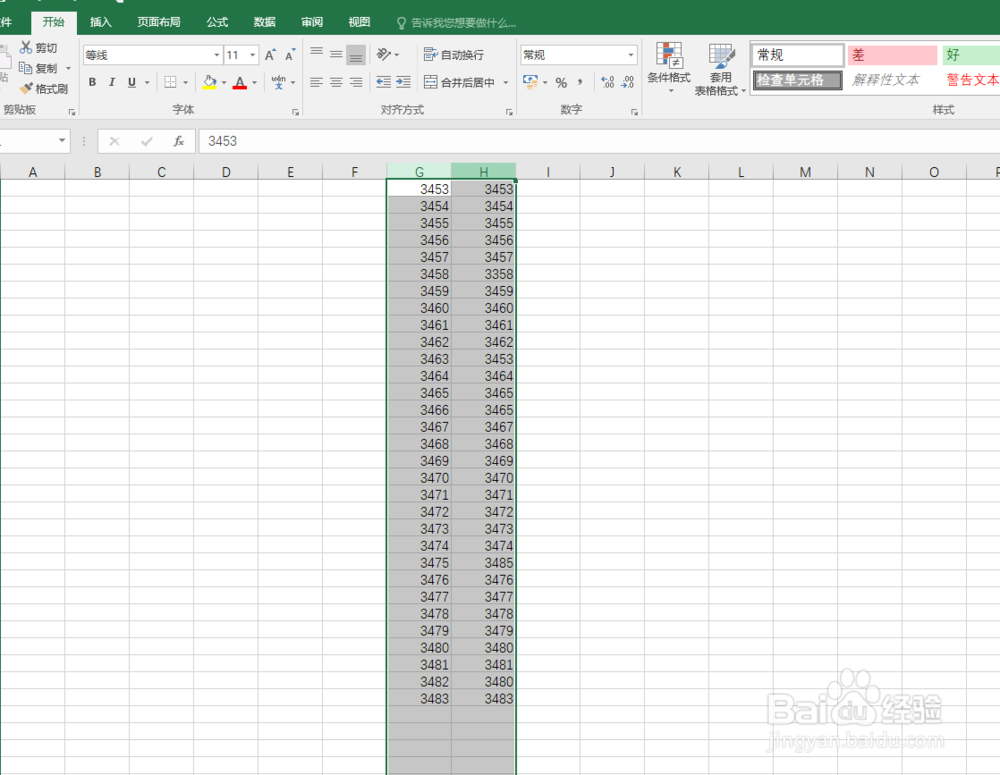
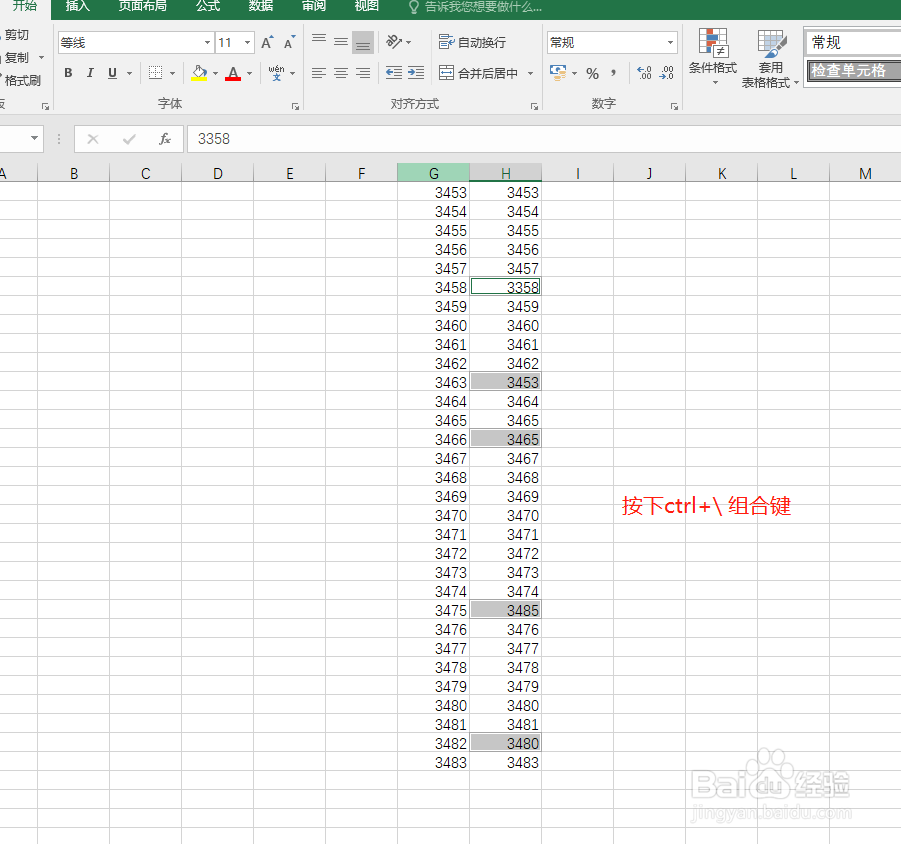

2、第二个小技巧:拆分并填充数据。
很多时候我们接收的数据并不是我们想要的格式,需要对数据进行拆分,如图所示。
首先我们将要拆分的数据的第一行手动拆分一下,然后选中下面需要填充的单元,按下ctrl+E快捷键,数据就会被自动的拆分并填充上,是不是很方便。
注,这种数据一定是有一定拆分标准的,否则Excel也没办法拆分。
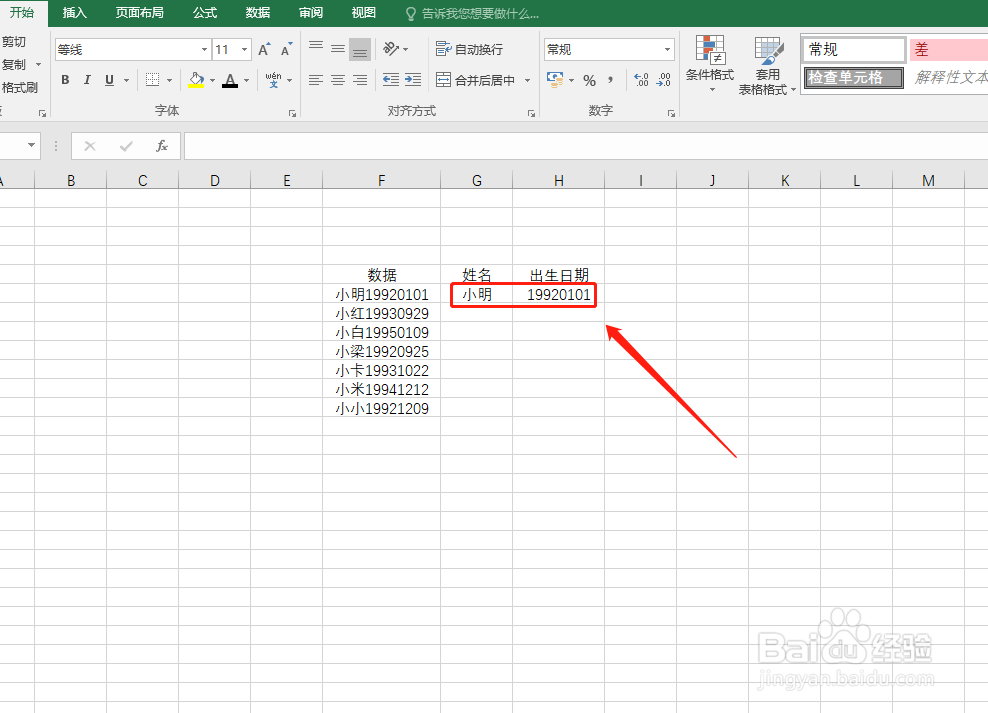

3、第三个小技巧:自动美化表格样式
我们在处理数据的时候为了方便查阅,一般都会给表格增加样式,Excel中选中我们需要美化的数据,然后按下ctrl+T键,你会发现选中的数据已经自动增加了表格样式。



4、第四个小技巧:查找数据与替换数据。
如果数据表的数据量非常大,我们可以ctrl+A,选中所有数据,然后按下ctrl+F,输入我们要查找的内容,Excel会将与我们搜索相关的内容显示标记出来,如果需要替换数据,点击替换,输入需要替换的文字即可。对于需要批量处理的数据是非常实用的。


5、第五个小技巧:数据恢复
如果你再操作数据的过程中不小心将数据删除,或者调整乱了现有格式,那么可以按下ctrl+Z键,将表格恢复到上一步的样子,可以连续恢复多步。
后续还会继续推出Excel的使用小技巧。


声明:本网站引用、摘录或转载内容仅供网站访问者交流或参考,不代表本站立场,如存在版权或非法内容,请联系站长删除,联系邮箱:site.kefu@qq.com。
阅读量:150
阅读量:168
阅读量:125
阅读量:149
阅读量:193